Як: вода в динаміку вашого iPhone? Цей ярлик може отримати його
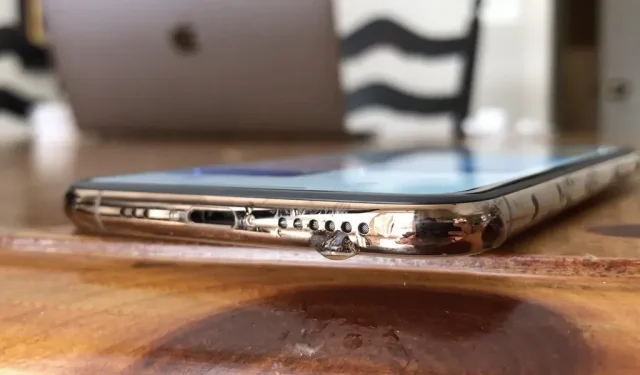
Пам’ятаєте часи, коли вода та iPhone не могли змішуватися? Басейни, ванни та туалети засмоктали робочі айфони недолугих і недбалих власників і випльовували дорогі прес-пап’є, ніби нічого. Однак часи змінилися, і новітні iPhone можуть плавати, не боячись вірної смерті. Але занурення в рідину все одно може призвести до приглушення музики та звуку з динаміків.
Введіть мітки. Вони дозволяють як розробникам, так і звичайним користувачам поєднувати прості та складні завдання обробки iPhone. Найкраща частина? Ярлики можна завантажувати в Інтернет і ділитися ними з будь-ким, хто використовує програму «Ярлики». І є хороший спосіб виштовхнути воду з динаміків iPhone.
Сумісний з iPhone
iPhone XS, XS Max, 11, 11 Pro, 11 Pro Max, 12, 12 mini, 12 Pro, 12 Pro Max, 13, 13 mini, 13 Pro і 13 Pro Max мають водонепроникність IP68, але iPhone 7, 7 Plus , 8, 8 Plus, X, XR, SE (2-го покоління) і SE (3-го покоління) мають клас IP67.
Незважаючи на те, що моделі з рейтингом IP67 все ще є кращими від тих, що були раніше, з точки зору водонепроникності, вони, звичайно, не дорівнюють водонепроникності. Насправді IP68 технічно також не є «водонепроникним», просто краще захищений, ніж IP67. З цієї причини ми настійно рекомендуємо вам навмисно не занурювати свій iPhone під воду, оскільки на пошкодження водою не поширюється гарантія Apple.
Що таке етикетка?
Хоча, ймовірно, існує більше одного способу вирішення цієї проблеми, ми постійно повертаємося до того, який створив Josh0678 і існує вже майже чотири роки. Ярлик працює так само, як ежектор води на Apple Watch. Після запуску він відтворює дуже басовий звук протягом приблизно десяти секунд, струшуючи воду як з динаміка, так і з зовнішньої частини пристрою.
Крок 1: установіть ярлик
Відкрийте наведене нижче посилання iCloud на своєму iPhone, і попередній перегляд ярлика має з’явитися в програмі «Ярлики». Якщо ні, натисніть «Отримати ярлик» на веб-сторінці. У попередньому перегляді натисніть «Додати ярлик», і ви зможете знайти Water Eject на вкладці «Ярлики» (iOS 16) або на вкладці «Моя бібліотека» (iOS 15 і старіші версії).
- iCloud Link: Water Eject v3.1 (безкоштовно)
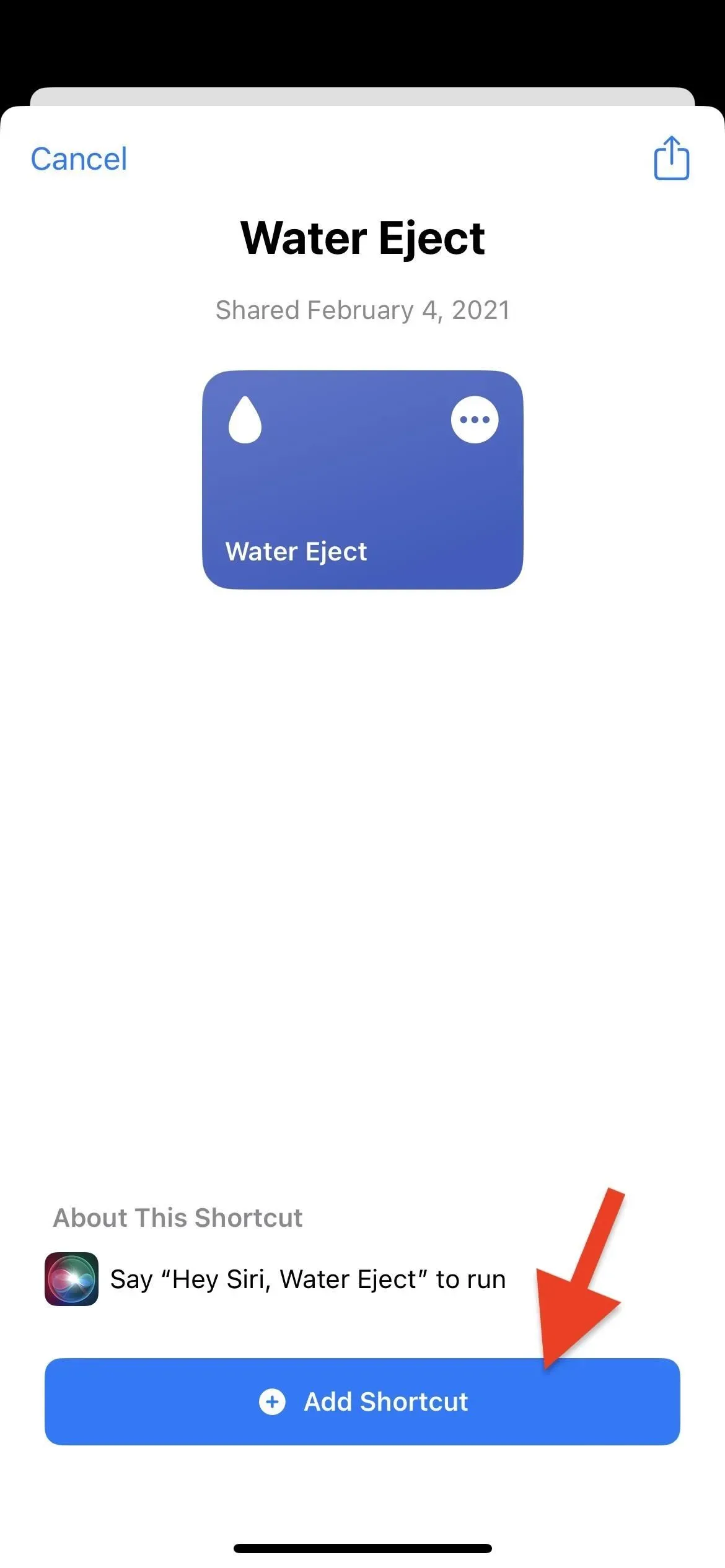
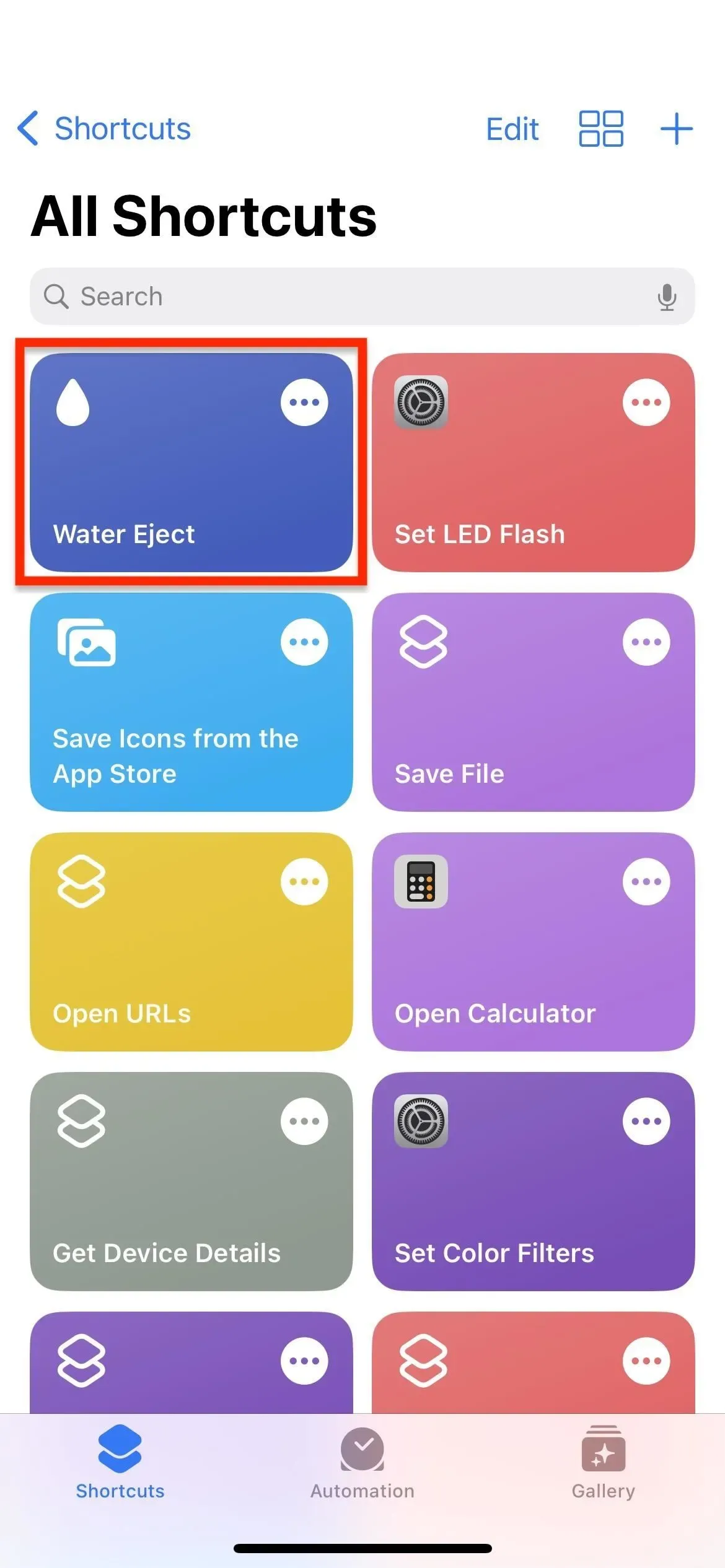
Крок 2. Отримайте швидший швидкий доступ (необов’язково)
Однією з найкращих переваг ярликів є те, що ви можете швидко отримати до них доступ із різних місць. Щоб назвати найбільші параметри, ви можете відкрити Water Eject із програми «Ярлики», віджета «Ярлики», «Hey Siri», «Назад» або значка головного екрана.
- Використовуйте програму «Ярлики» (див. крок 3)
- Використовуйте віджет на головному екрані
- Використовуйте віджет Today View
- Використовуйте значок на головному екрані
- Використовуйте Siri або Hey Siri
- Використовуйте «Назад».
- Використовуйте теги NFC
- Використовуйте пошук Spotlight
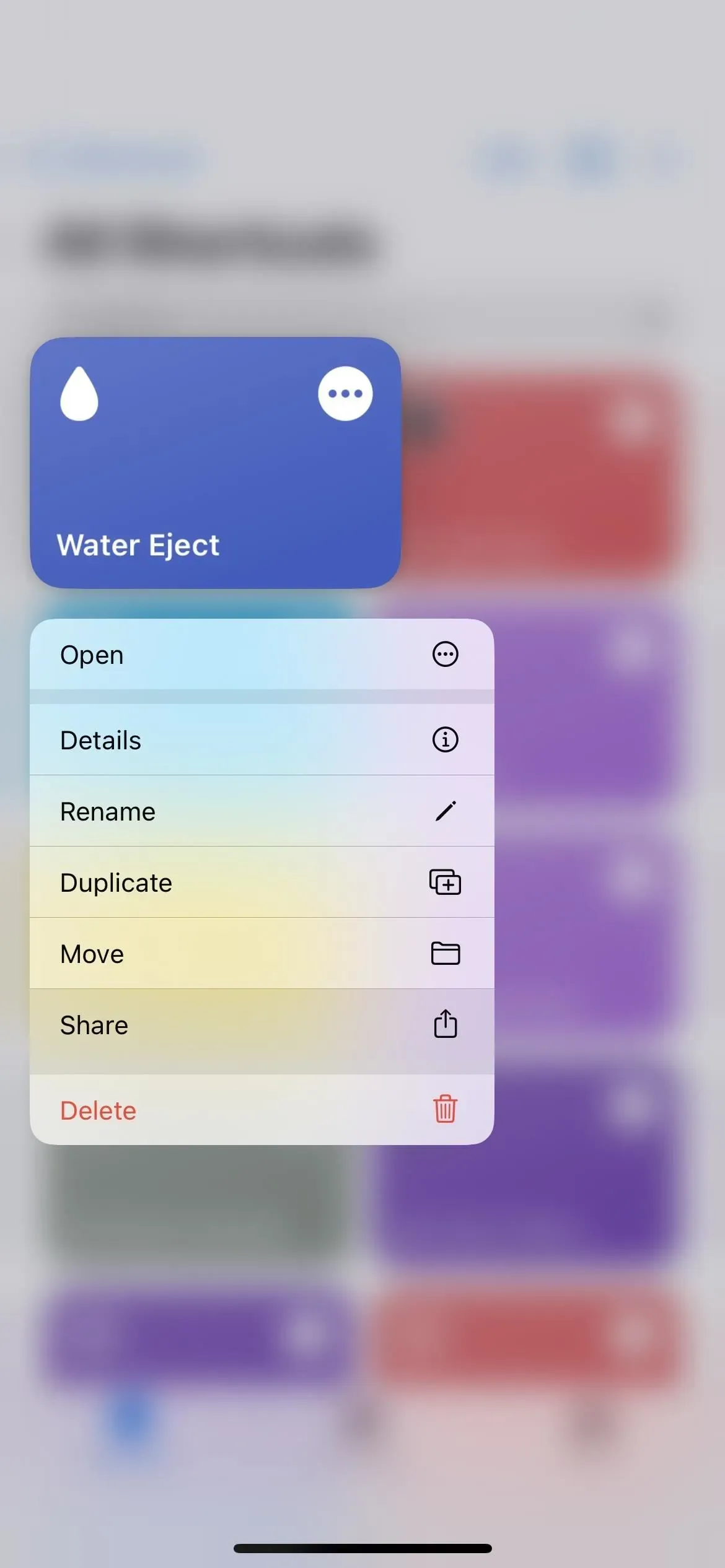
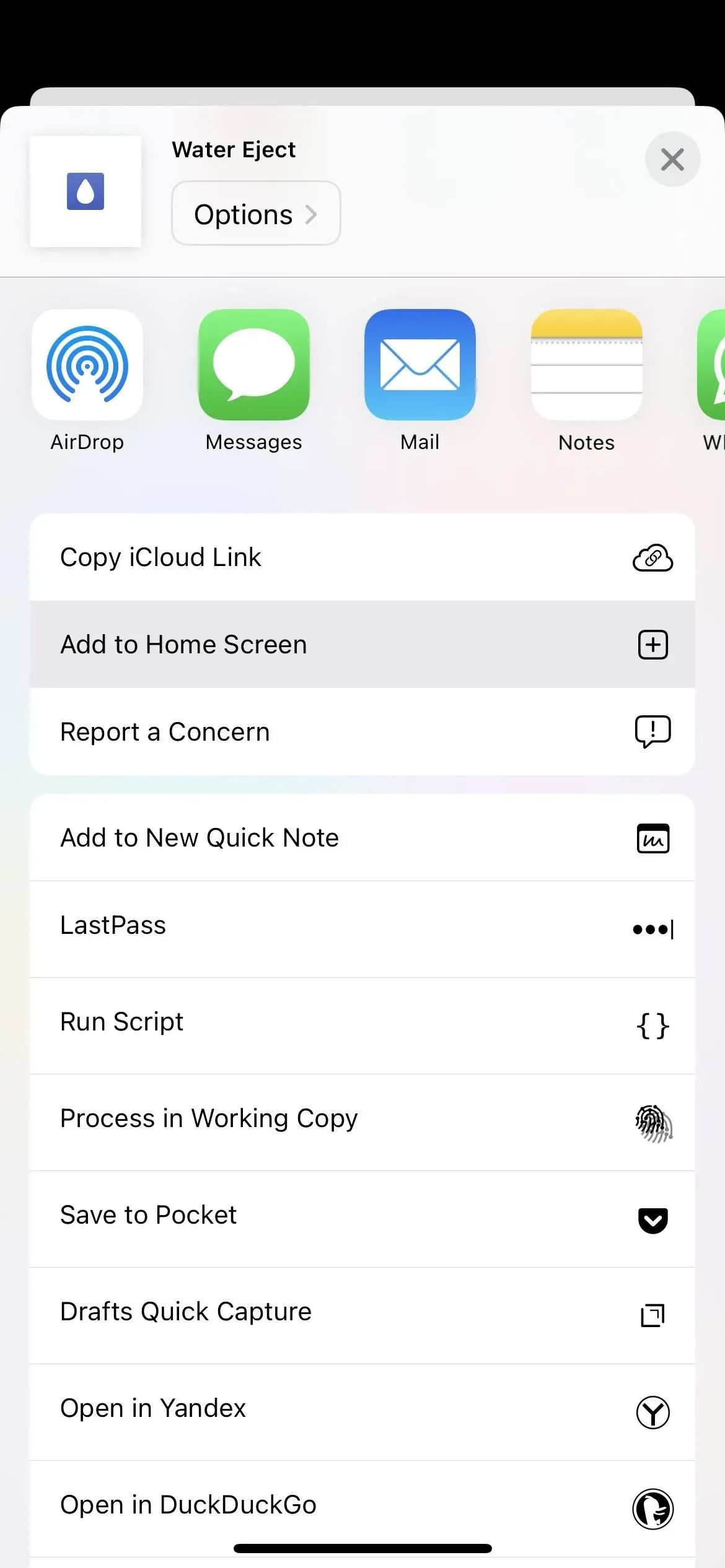
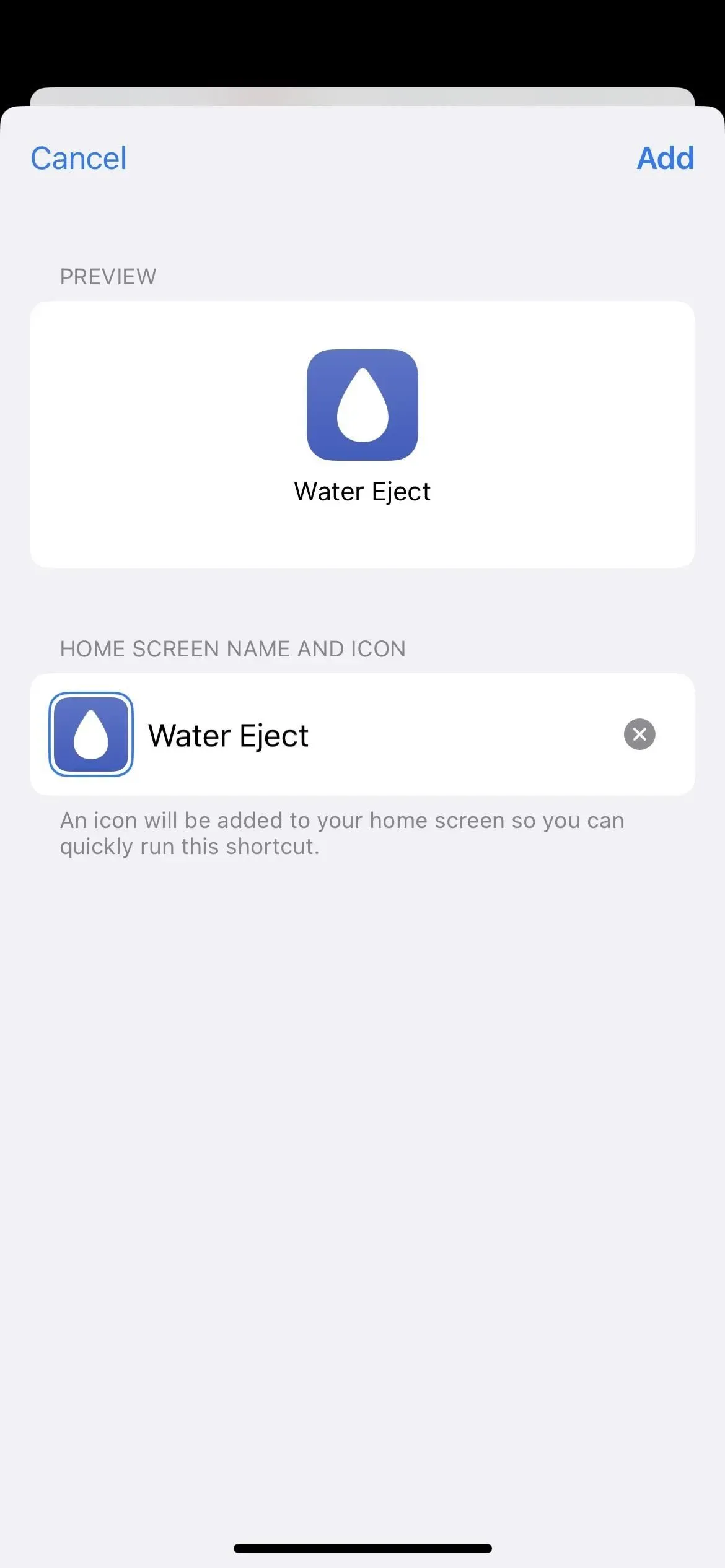
Додавання Water Eject як значка головного екрана в iOS 16.
Крок 3: Очистіть свій iPhone
Якщо вода потрапить у динаміки вашого iPhone, ви можете скористатися будь-яким із наведених вище методів, щоб активувати Water Eject. Для цього в програмі «Ярлики» відкрийте вкладку «Ярлики» (iOS 16) або вкладку «Моя бібліотека» (iOS 15 і попередні версії), а потім торкніться картки «Видобуток води» (як показано в кроці 1).
Варіант 1: запустіть його автоматично
Коли з’явиться меню викиду води, натисніть «Пуск» для автоматичного процесу. Ви почуєте кілька звукових сигналів, за якими швидко почнуть баси, і ви можете побачити, як на екрані на кілька секунд з’явиться регулятор гучності.
Якщо вода застрягла в динаміку, ви повинні побачити, як вона почне витікати або бризкати знизу вашого iPhone. Ми рекомендуємо тримати iPhone під невеликим кутом, щоб динамік дивився в підлогу, оскільки це допоможе краще виштовхувати воду з динаміка.
Після завершення перевірки ви почуєте кілька різких звукових сигналів і з’явиться сповіщення про завершення дії. (Вам потрібно буде «Дозволити» сповіщення для ярлика під час першого запуску.)
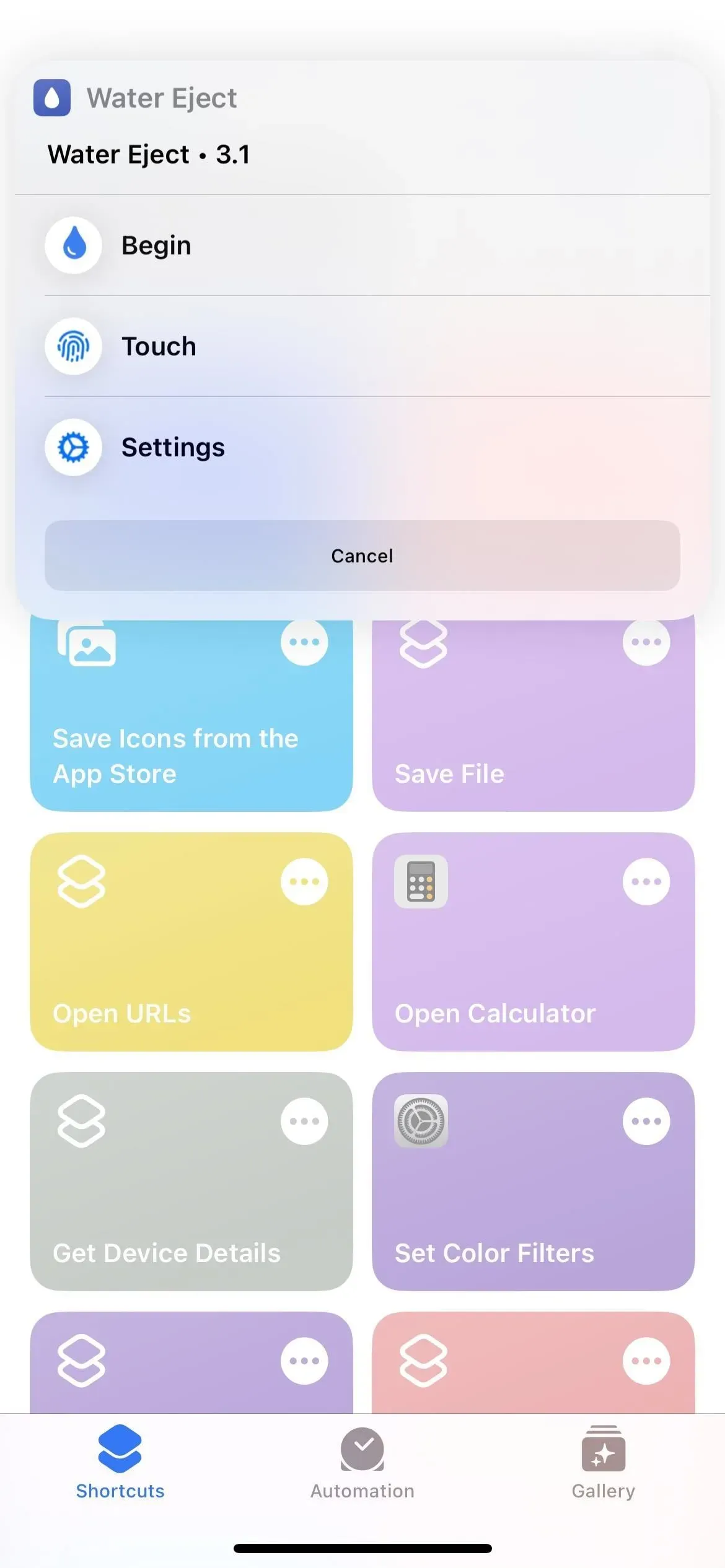
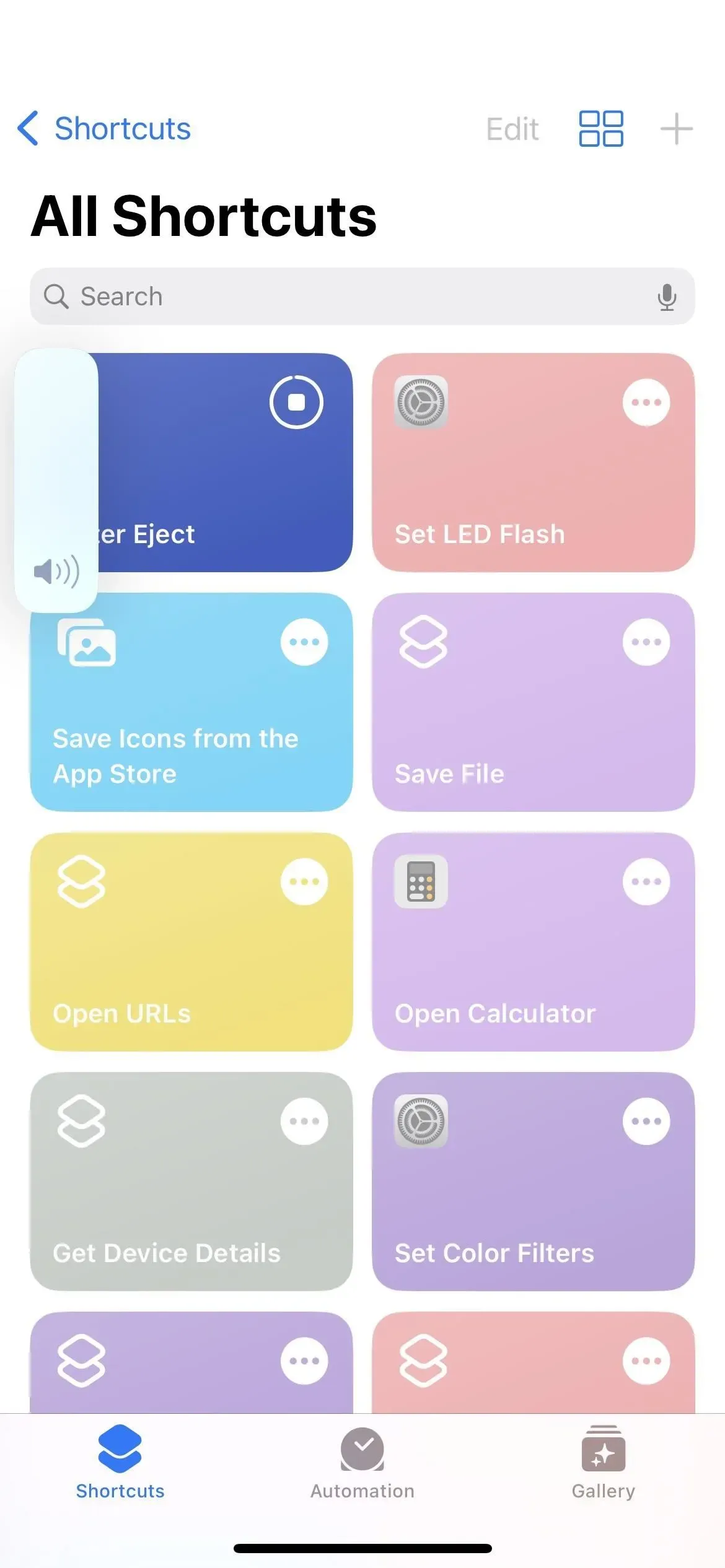
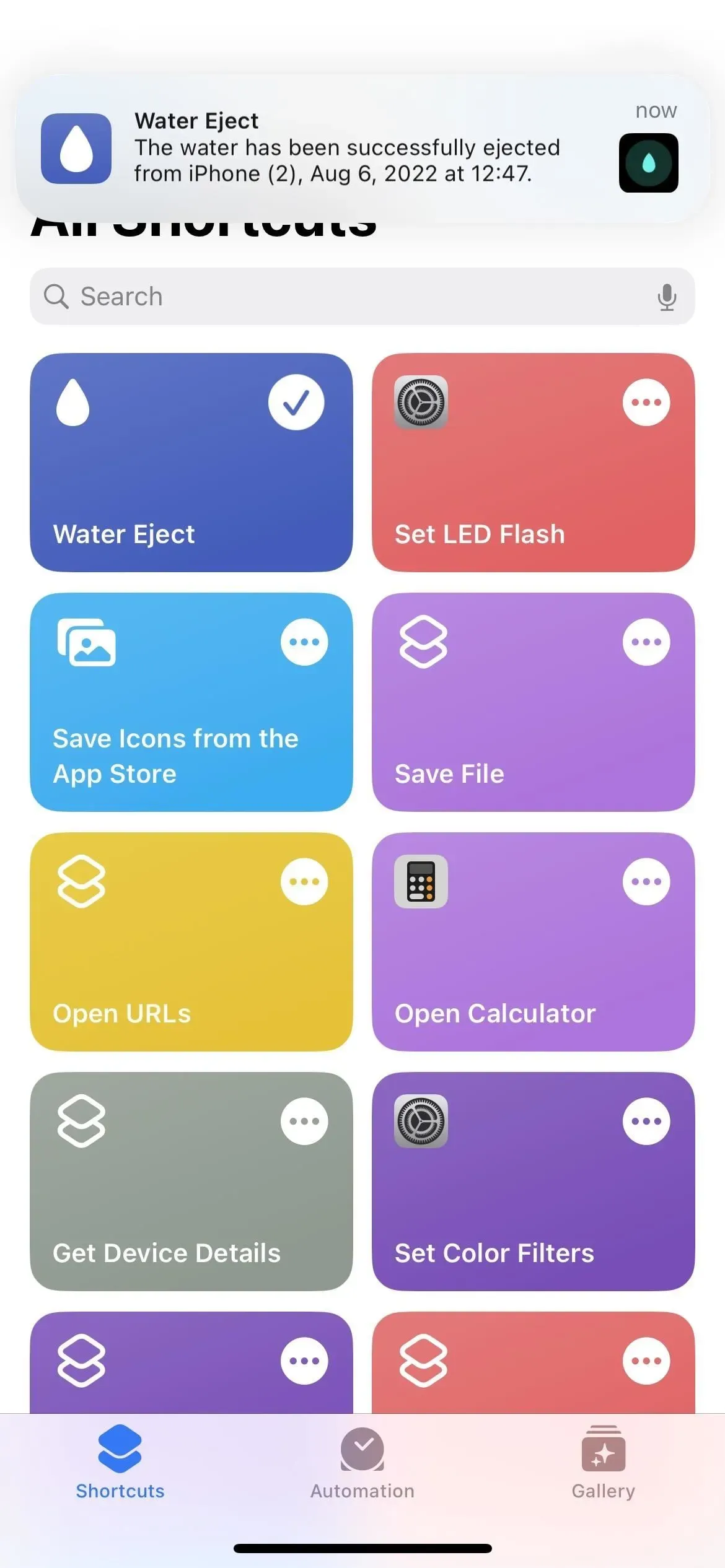
Варіант 2: запустити вручну
Коли з’явиться меню викиду води, натисніть «Touch» для ручного процесу. Під час першого запуску ви побачите сповіщення з описом того, як ним користуватися – натисніть OK. Ви почуєте кілька звукових сигналів, за якими швидко почнуть баси. Якщо ви нічого не чуєте, збільште гучність на iPhone до відповідного рівня.
Як і в автоматичному процесі, якщо в динаміку є вода, ви повинні побачити, як вона витікає або бризкає знизу вашого iPhone. Тримайте пристрій під кутом так, щоб динамік дивився на підлогу, щоб допомогти стекти воді.
Процес повторюється, доки ви не вимкнете його вручну. Під час запуску з програми «Ярлики», віджета «Ярлики» або пошуку Spotlight натисніть кнопку «Зупинити» на картці швидкого доступу.
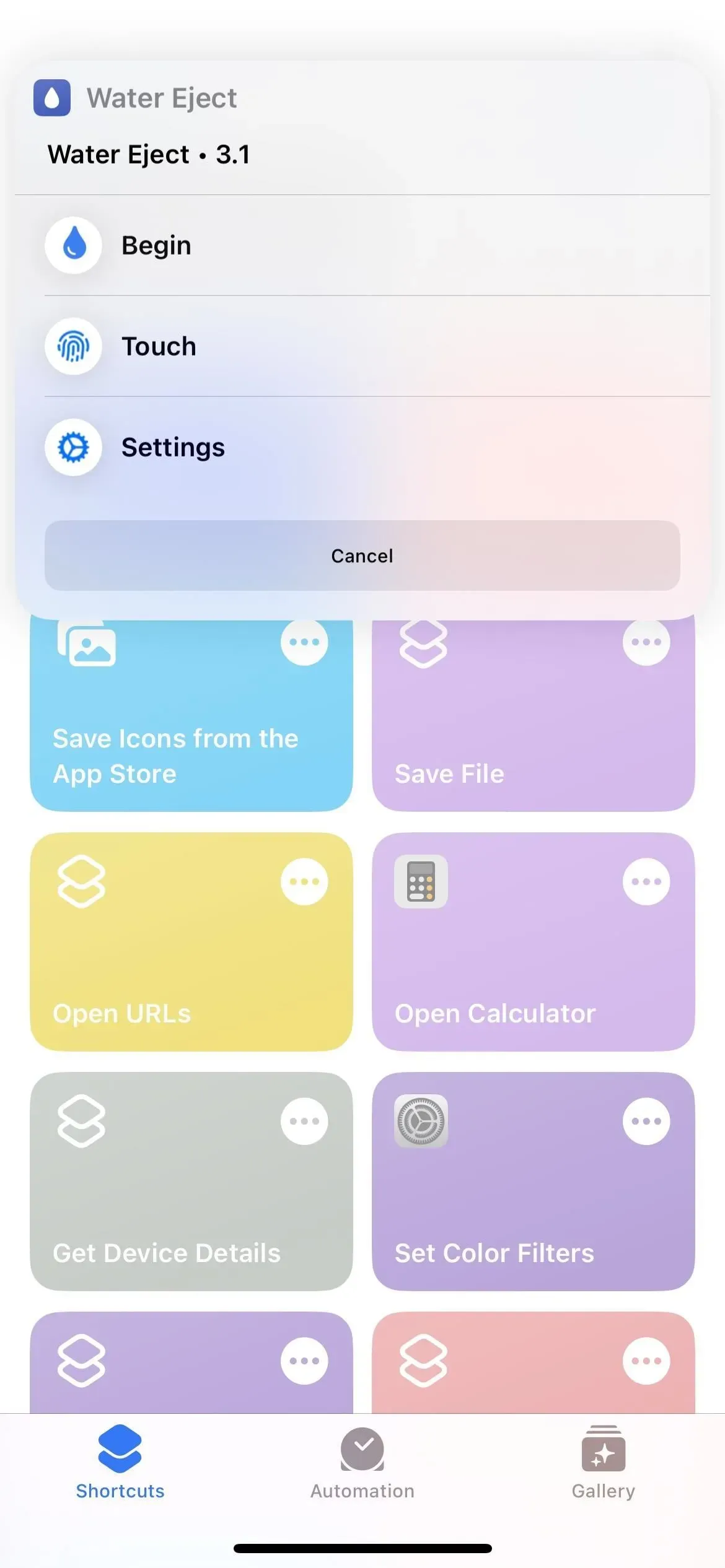
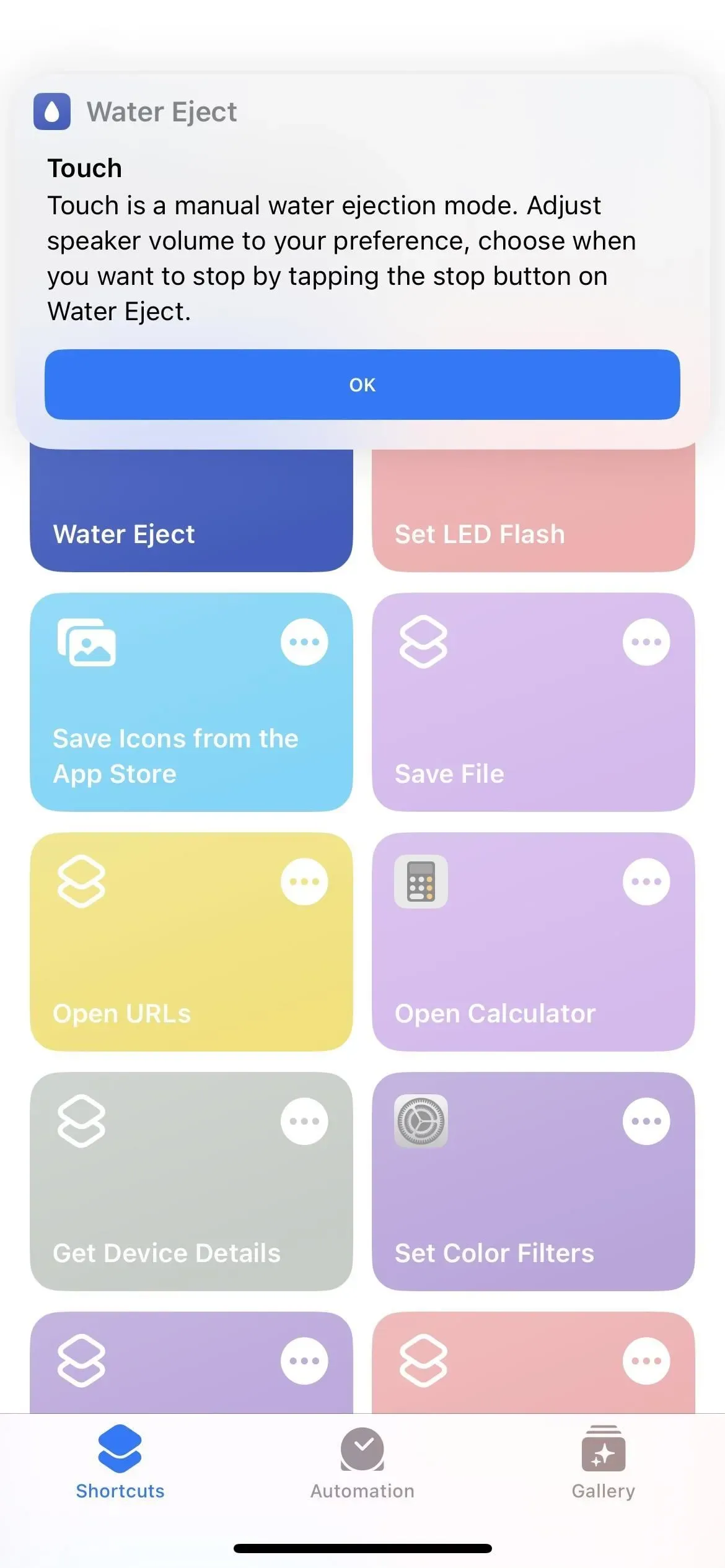
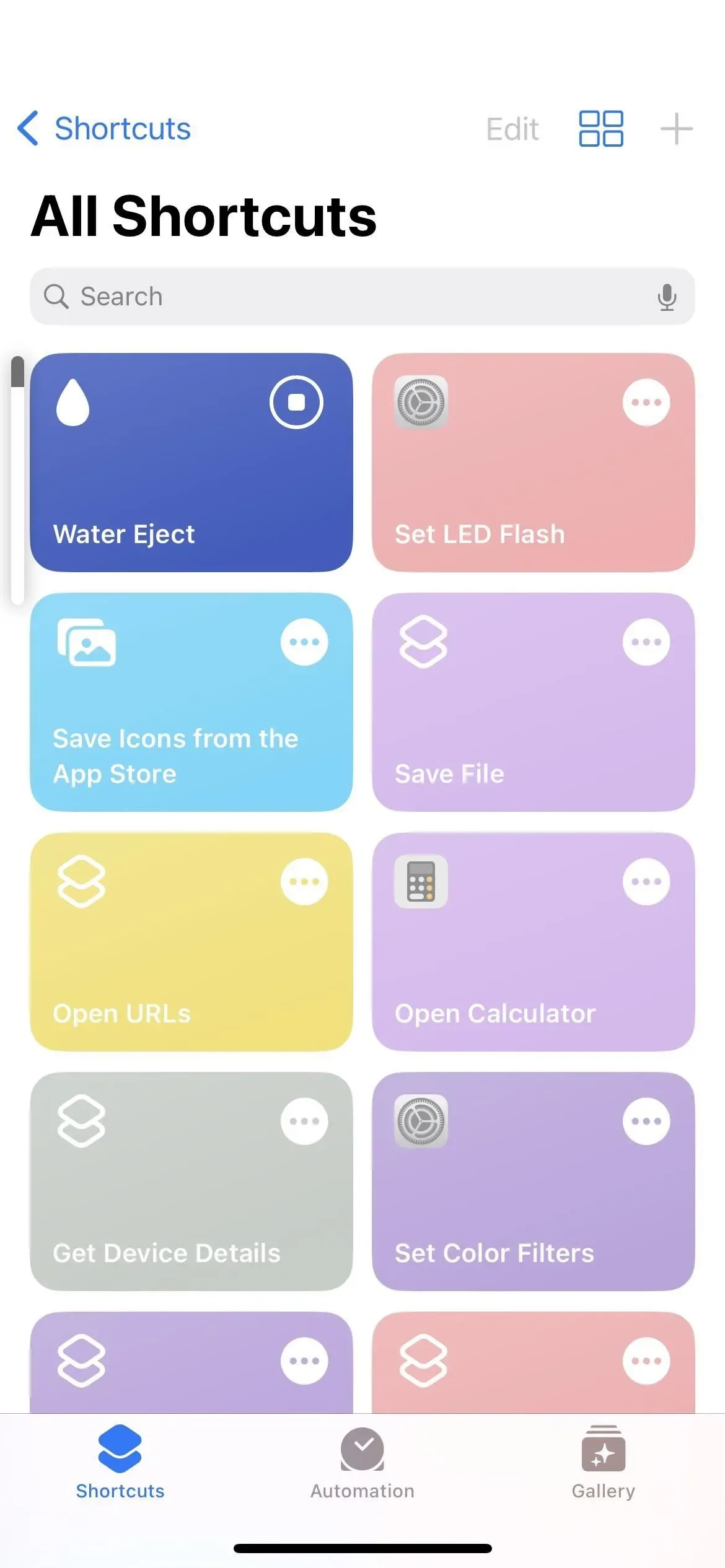
Під час запуску зі значка головного екрана або натискання «Назад» натисніть кнопку зупинки в постійному сповіщенні вгорі. Під час запуску з Siri закрийте інтерфейс Siri, щоб припинити витікання води.
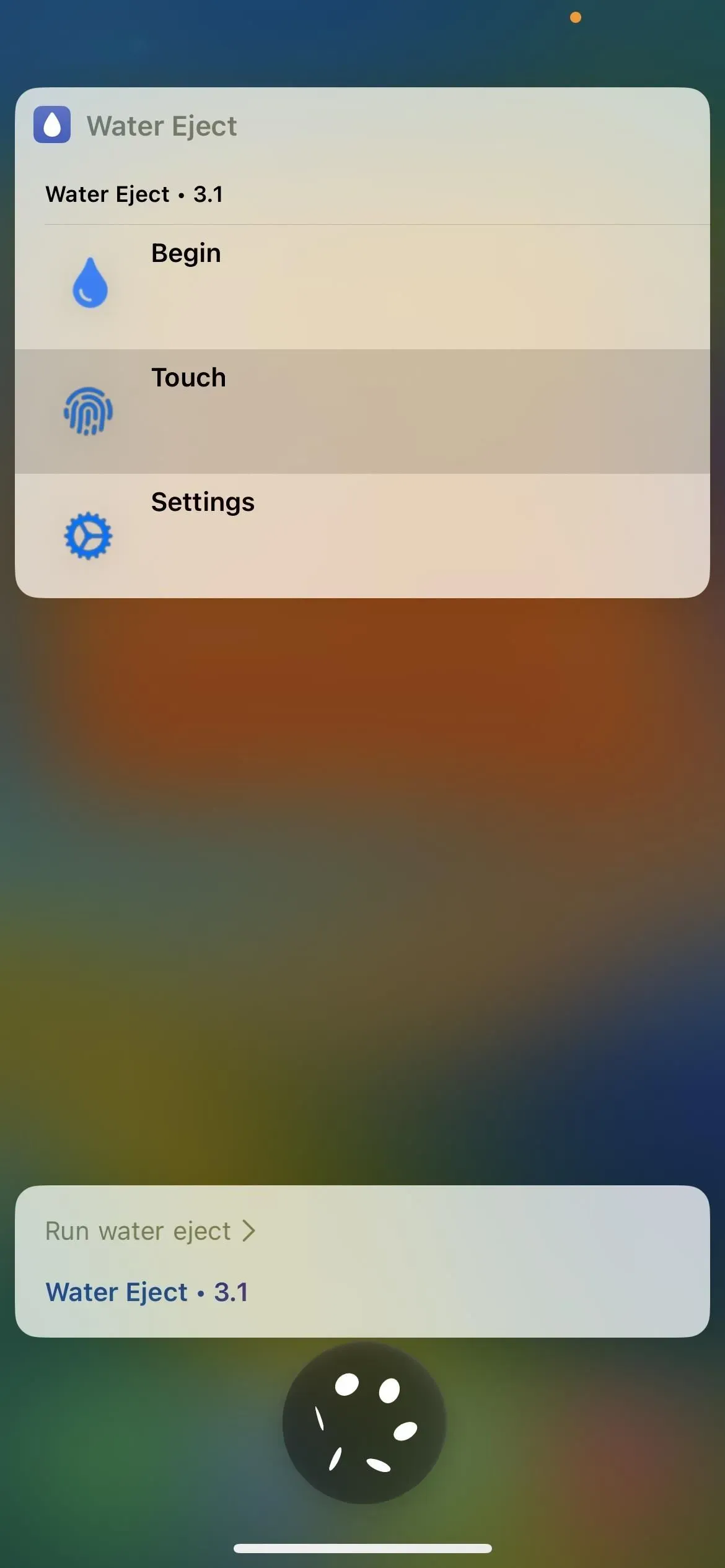
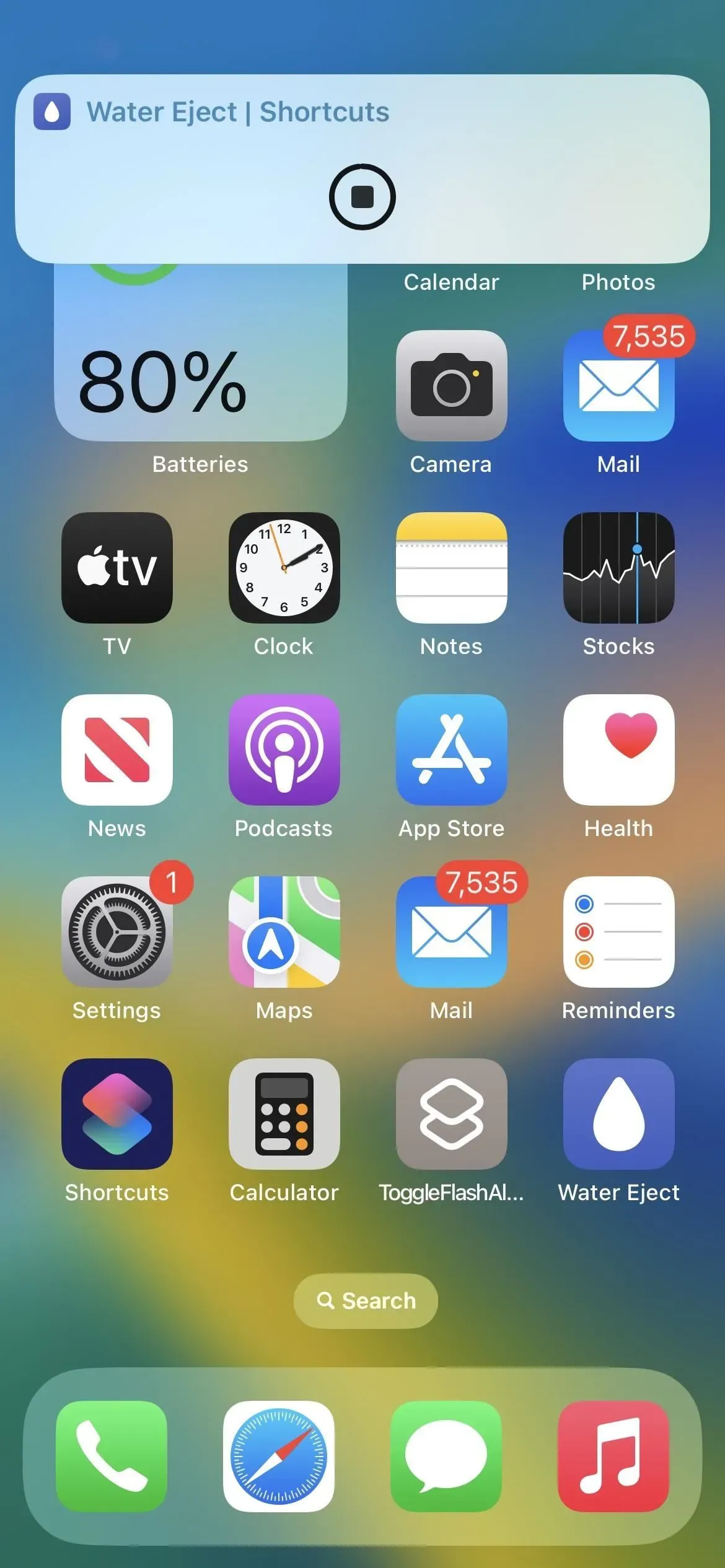
Як це виглядає, коли витікає вода
Що ви очікуєте побачити від свого динаміка iPhone? Перегляньте уповільнений GIF нижче, щоб побачити, наскільки добре працює цей ярлик.

Як бачите, ярлик досить добре видаляє воду з динаміка вашого iPhone. Однак він не ідеальний і залишить деякий осад у динаміці після завершення звуку. Ви можете продовжувати використовувати етикетку, доки не відчуєте, що вся вода витекла.
При його використанні рекомендується не тільки направляти колонки вниз, але і промокнути їх рушником. Потім дочекайтеся висихання колонок. Якщо ваш iPhone має захист IP68 або навіть IP67, через деякий час він зможе подбати про себе сам.
Цей ярлик — не єдиний спосіб видалити воду з динаміка вашого iPhone. Якщо ви віддаєте перевагу рішенню, знайденому в App Store, перегляньте програму Sonic. Він використовує стратегію, подібну до «Extract the Water», але, на відміну від ярликів, відповідає суворим стандартам Apple для ринку iOS.



Залишити відповідь